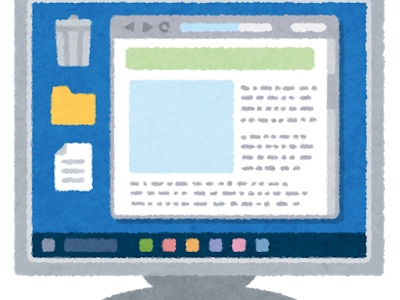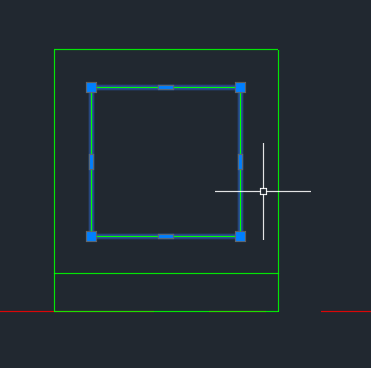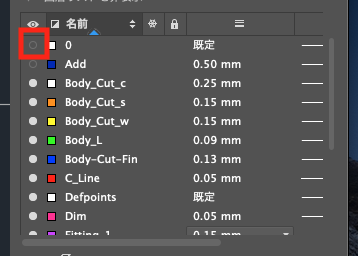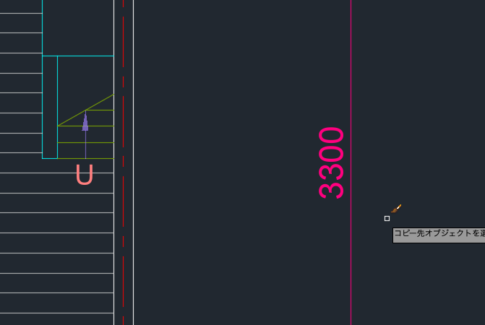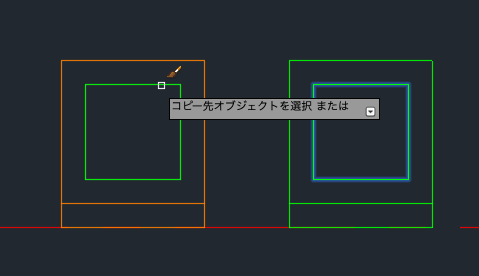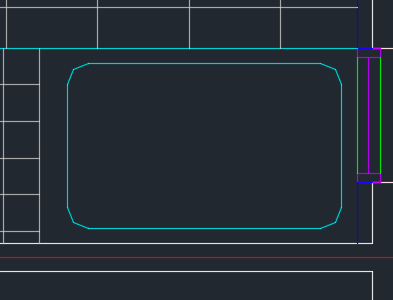ダウンロードしたファイルには、以下の設定が既にされていますので、このまますぐに図面のトレーニングができるようにしてあります。
- 線の種類
- 画層
どんな設定がされているのか確認しておきましょう!
線種の確認
ダウンロードしたファイルには、線種を3つ設定済みです!基本的にはこれで十分と思います。
- CONTINUOUS 実線
- centerx2 一点鎖線
- DASHED 点線
慣れてきたら線種を増やしても良いですが、最初はいじらないようにしましょう。
線種の設定変更
Windowsの場合
線種設定ダイアログを表示する
コマンド:LINETYPE[線種設定] を入力すると設定画面が出てきます。
- 「尺度設定にペーパー空間の単位を使用」の項目にチェック
- グローバル線種尺度は図面サイズごとに変更する必要ない:常に一定の値 1
- 現在のオブジェクトの尺度 1

Macの場合
コマンド:LINETYPE[線種設定] を入力すると設定画面が出てきます。
Macはもっとシンプルです。こちらから、線種をロードできます。

画層の確認
ダウンロードしたファイルには、以下の画層を設定済みです。
今回の画層設定のポイント
- 部材と線種両方で設定している
- レイヤーの分け方は、建築事務所によって異なる
設定画層
- 0 (初期値) 既定
- Add 補助線 ◆0.50 mm
- Body_Cut_c 躯体(断面:コンクリートなど) ◆0.25mm
- Body_Cut_s 躯体(断面:鉄, H鋼) ◆0.15mm
- Body_Cut_w 躯体(断面:木部) ◆0.15mm
- Body_L 躯体(見えがかり) ◆0.09mm
- Body_Cut_fin 躯体(仕上げ線) ◆0.13mm
- C_Line 通り芯 ◆0.05mm
- Defpoints (システム上自動作成) 既定
- Dim 寸法線 ◆0.05mm
- Fitting_1 建具1 ◆0.15mm
- Fitting_2 建具2(階段) ◆0.09mm
- Fitting_3 建具3 ◆0.09mm
- Frame 図面枠、タイトル枠 ◆0.13mm
- Hatch ハッチング(タイル目地) ◆0.00mm
- Misc 造作(見えがかり) ◆0.05mm
- Site 敷地、外構 ◆0.09mm
- Tensen 点線 ◆0.05mm
- Text 文字 ◆0.05mm
作業線の太さ
作業線は、プリンターによって変更する必要があります。基本的には以下の通りです。
- 0.00mm 極細線(プリンタで印刷できる最も細い線の指定は、0.00mmを使用)
- 0.05mm 細線
- 0.05-09mm 中線
- 0.13-25mm 太線
- 0.5mm 補助線もレイヤーとして設定
注釈尺度は使わず、固定の文字サイズとしている
- 本講座では、わかりやすくするために注釈尺度は使わず固定の文字サイズとしています
- 注釈尺度とは、文字や寸法のことで、ここの尺度を設定することによって文字や寸法の尺度を気にせずに、記入が可能となる。
- その場合、文字や寸法も異尺度対応とする必要がある。文字寸法に関しては異尺度対応とせずに、固定の文字高さを設定している。
画層の変更:画層プロパティ管理の表示方法
以下の画層プロパティ管理画面から、画層の変更が可能です。
慣れてきたら、ここから新しい画僧を設定してみましょう。
Windowsの場合
コマンド:LAYER[画層管理] を入力すると設定画面が出てきます。

Macの場合
コマンド:LAYER[画層管理] を入力すると設定画面が出てきます。

まとめ
- 設計事務所の方針などによって、画層の設定は大きく異なります。画層と、線種の設定は必要に応じて変更できるようになれると良いと思います。